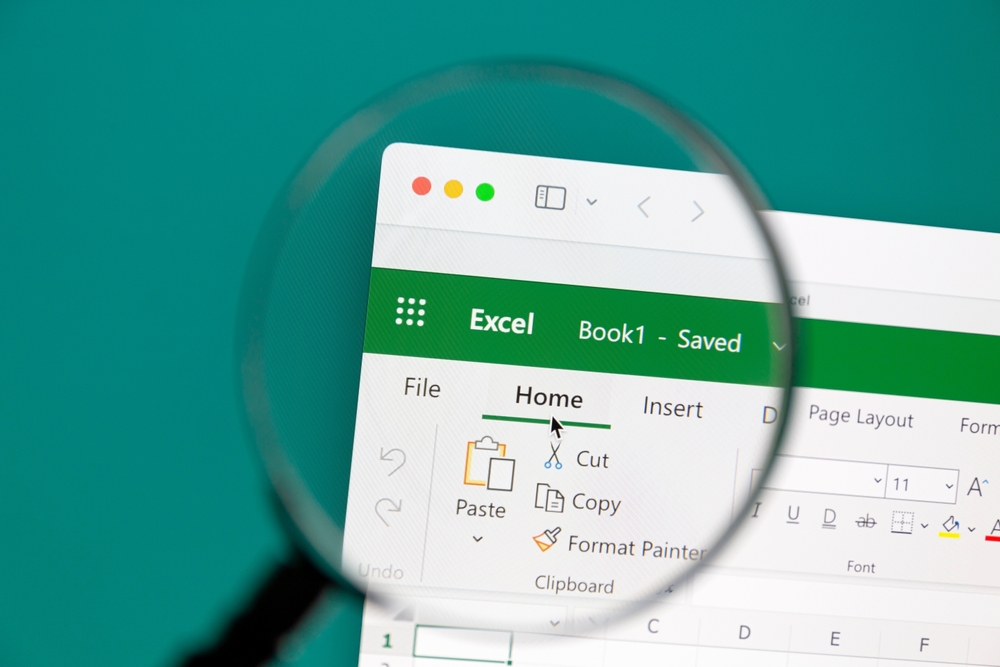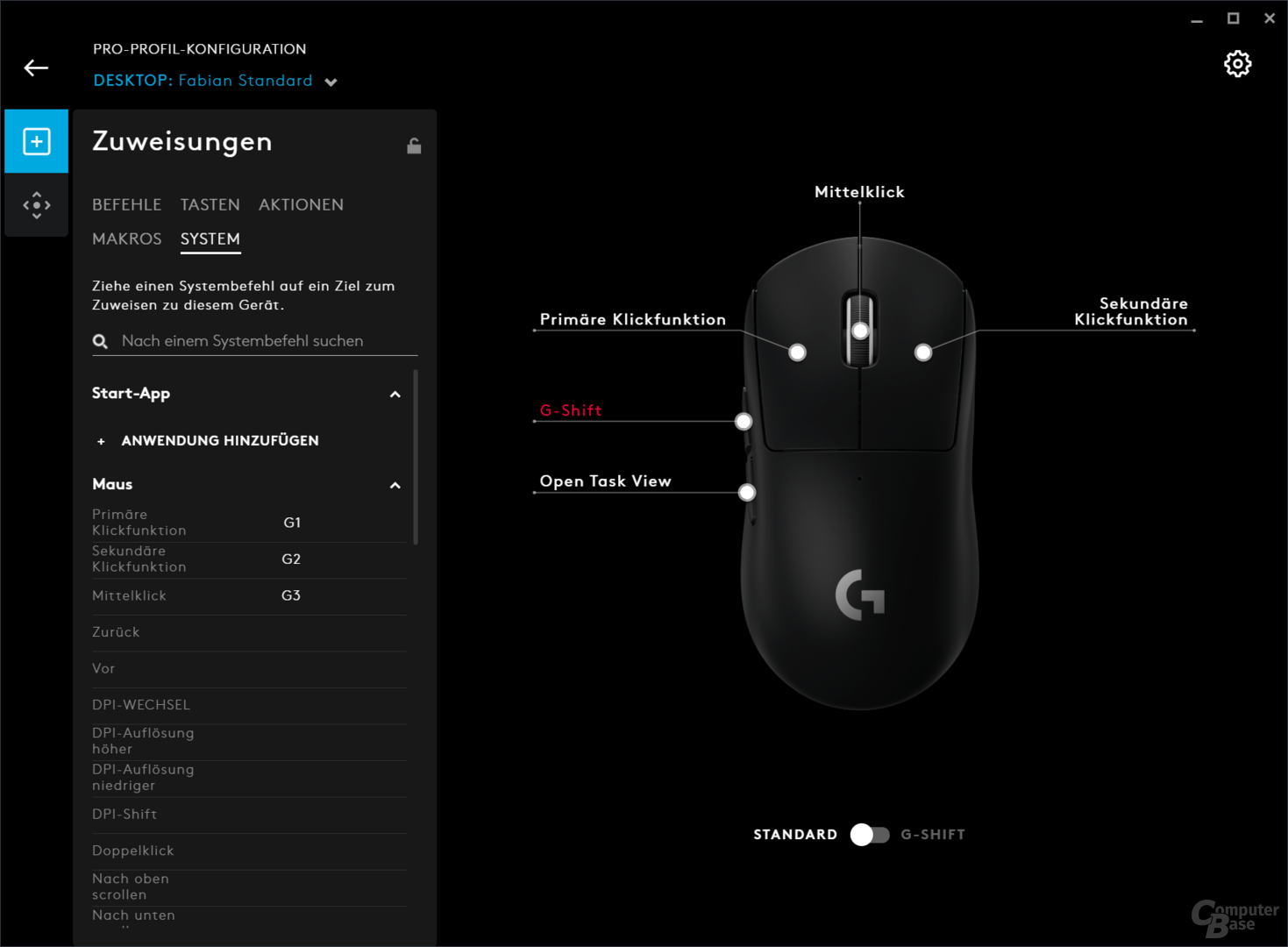League of Legends ist ein beliebtes Online-Spiel, das von Millionen von Menschen weltweit gespielt wird. Es ist jedoch frustrierend, wenn das Spiel nicht startet und man nicht weiß, was zu tun ist. Wenn das Spiel nicht startet, kann dies verschiedene Ursachen haben. In diesem Artikel werden einige der häufigsten Gründe dafür erläutert, warum League of Legends nicht startet, und mögliche Lösungen vorgestellt.
Eine der häufigsten Ursachen dafür, dass League of Legends nicht startet, ist eine schlechte Internetverbindung. Wenn die Verbindung zu langsam oder instabil ist, kann dies dazu führen, dass das Spiel nicht startet oder abstürzt. Es ist wichtig sicherzustellen, dass die Internetverbindung stabil ist, bevor man das Spiel startet. Wenn das Spiel immer noch nicht startet, kann es helfen, den Router neu zu starten oder die Verbindung zu einem anderen Netzwerk herzustellen.
Ein weiterer möglicher Grund dafür, dass das Spiel nicht startet, ist ein Problem mit der Software. Wenn die Software beschädigt ist oder nicht auf dem neuesten Stand ist, kann dies dazu führen, dass das Spiel nicht startet oder abstürzt. Es ist wichtig sicherzustellen, dass die neueste Version von League of Legends installiert ist und dass alle notwendigen Updates durchgeführt wurden. Wenn das Spiel immer noch nicht startet, kann es helfen, die Software neu zu installieren oder den Computer neu zu starten.
Systemanforderungen überprüfen
Wenn League of Legends nicht startet, kann es daran liegen, dass die Systemanforderungen nicht erfüllt werden. Es ist wichtig, die Mindestanforderungen und empfohlenen Spezifikationen zu überprüfen, um sicherzustellen, dass der Computer in der Lage ist, das Spiel auszuführen.
Mindestanforderungen
Die Mindestanforderungen für League of Legends sind relativ niedrig und sollten von den meisten Computern erfüllt werden können. Hier sind die Mindestanforderungen:
- Betriebssystem: Windows 7, 8 oder 10 oder Mac OSX 10.10 oder höher
- Prozessor: 3 GHz Dual Core oder besser
- RAM: 4 GB oder mehr
- Grafikkarte: Nvidia GeForce 8800/AMD Radeon HD 5670 oder gleichwertig
- Festplattenspeicher: 16 GB oder mehr
Es ist wichtig zu beachten, dass diese Anforderungen nur das absolute Minimum darstellen. Wenn der Computer nur die Mindestanforderungen erfüllt, kann es sein, dass das Spiel nicht optimal läuft.
Empfohlene Spezifikationen
Die empfohlenen Spezifikationen für League of Legends sind etwas höher als die Mindestanforderungen. Wenn der Computer die empfohlenen Spezifikationen erfüllt, sollte das Spiel reibungslos laufen. Hier sind die empfohlenen Spezifikationen:
- Betriebssystem: Windows 7, 8 oder 10 oder Mac OSX 10.10 oder höher
- Prozessor: 3 GHz Quad Core oder besser
- RAM: 8 GB oder mehr
- Grafikkarte: Nvidia GeForce GTX 1060/AMD Radeon RX 570 oder gleichwertig
- Festplattenspeicher: 16 GB oder mehr
Es ist wichtig zu beachten, dass die empfohlenen Spezifikationen nur eine Schätzung darstellen. Je nach Spielereinstellungen und anderen Faktoren kann es sein, dass das Spiel auch auf einem Computer mit höheren Spezifikationen nicht optimal läuft.
Spiel- und Client-Updates
League of Legends ist ein Online-Spiel, das ständig aktualisiert wird. Die Entwickler veröffentlichen regelmäßig Updates, um Probleme zu beheben und neue Funktionen hinzuzufügen. Es ist wichtig, dass Sie sicherstellen, dass Ihr Spiel und Ihr Client auf dem neuesten Stand sind, um sicherzustellen, dass das Spiel reibungslos läuft.
Manuelle Aktualisierung
Sie können das Spiel manuell aktualisieren, indem Sie den Launcher öffnen und auf die Schaltfläche „Aktualisieren“ klicken. Dies wird den Launcher und das Spiel auf die neueste Version aktualisieren. Wenn das Spiel nicht startet, überprüfen Sie, ob eine Aktualisierung verfügbar ist, und aktualisieren Sie das Spiel manuell.
Automatische Update-Einstellungen
Sie können auch die automatischen Update-Einstellungen des Launchers ändern, um sicherzustellen, dass das Spiel und der Client automatisch aktualisiert werden, wenn neue Updates verfügbar sind. Gehen Sie dazu in den Launcher-Einstellungen auf die Registerkarte „Allgemein“ und aktivieren Sie die Option „Automatische Updates“. Dadurch wird der Launcher so eingestellt, dass er automatisch nach Updates sucht und diese herunterlädt und installiert, wenn sie verfügbar sind.
Es ist wichtig, dass Sie sicherstellen, dass Ihre automatischen Update-Einstellungen aktiviert sind, um sicherzustellen, dass Sie immer auf dem neuesten Stand sind und das Spiel reibungslos läuft. Wenn Sie Probleme mit dem Spiel haben, überprüfen Sie, ob eine Aktualisierung verfügbar ist, und aktualisieren Sie das Spiel manuell, wenn nötig.
Netzwerkprobleme beheben
Wenn League of Legends nicht startet, kann es an verschiedenen Netzwerkproblemen liegen. In diesem Abschnitt werden zwei häufige Netzwerkprobleme behandelt und wie man sie beheben kann.
Firewall-Einstellungen
Eine Firewall kann Verbindungsprobleme verursachen, indem sie den Zugriff auf das Spiel blockiert. Wenn League of Legends nicht startet, überprüfen Sie Ihre Firewall-Einstellungen. Stellen Sie sicher, dass League of Legends nicht blockiert wird. Wenn Sie nicht sicher sind, wie Sie Ihre Firewall-Einstellungen ändern können, suchen Sie im Internet nach Anleitungen oder wenden Sie sich an Ihren Netzwerkadministrator.
Router-Neustart
Ein Router-Neustart kann dazu beitragen, Verbindungsprobleme zu beheben. Wenn League of Legends nicht startet, kann es helfen, den Router neu zu starten. Schalten Sie den Router aus, warten Sie etwa 30 Sekunden und schalten Sie ihn wieder ein. Dadurch wird der Router zurückgesetzt und möglicherweise vorhandene Netzwerkprobleme werden behoben.
Es ist wichtig zu beachten, dass diese Lösungen nicht immer funktionieren. Wenn Sie weiterhin Probleme haben, können Sie sich an den Kundendienst von League of Legends wenden, um weitere Unterstützung zu erhalten.
Kompatibilitätsmodus und Administratorrechte
Wenn League of Legends nicht startet, kann es hilfreich sein, den Kompatibilitätsmodus und die Administratorrechte zu aktivieren. In diesem Abschnitt werden diese beiden Optionen genauer erläutert.
Kompatibilitätsmodus einstellen
Der Kompatibilitätsmodus kann dazu beitragen, dass League of Legends auf älteren oder nicht vollständig unterstützten Betriebssystemen ausgeführt wird. Um den Kompatibilitätsmodus einzustellen, muss man wie folgt vorgehen:
- Rechtsklick auf die League of Legends-Verknüpfung und wählen Sie „Eigenschaften“ aus.
- Klicken Sie auf die Registerkarte „Kompatibilität“.
- Aktivieren Sie das Kontrollkästchen „Programm im Kompatibilitätsmodus ausführen für“.
- Wählen Sie das Betriebssystem aus, das am besten geeignet ist, um League of Legends auszuführen.
- Klicken Sie auf „Übernehmen“ und „OK“, um die Einstellungen zu speichern.
Als Administrator ausführen
Es kann auch hilfreich sein, League of Legends mit Administratorrechten auszuführen, um sicherzustellen, dass das Spiel alle erforderlichen Ressourcen und Berechtigungen hat. Um League of Legends als Administrator auszuführen, muss man wie folgt vorgehen:
- Rechtsklick auf die League of Legends-Verknüpfung und wählen Sie „Als Administrator ausführen“ aus.
- Wenn der Benutzerkontensteuerungs-Dialog aufpoppt, klicken Sie auf „Ja“, um die Aktion zu bestätigen.
Durch das Aktivieren des Kompatibilitätsmodus und der Administratorrechte können viele Probleme behoben werden, die das Starten von League of Legends verhindern.
Grafiktreiber aktualisieren
Wenn League of Legends nicht startet, kann das Problem an veralteten oder fehlerhaften Grafiktreibern liegen. In diesem Fall ist es wichtig, die Grafiktreiber zu aktualisieren, um das Problem zu beheben.
Um die Grafiktreiber zu aktualisieren, kann man entweder die Hersteller-Website besuchen und den neuesten Treiber für die Grafikkarte herunterladen oder man kann den Geräte-Manager verwenden, um die Treiber automatisch zu aktualisieren.
Hersteller-Website besuchen
Um den neuesten Treiber für die Grafikkarte herunterzuladen, sollte man die Website des Grafikkarten-Herstellers besuchen. Auf der Website kann man den neuesten Treiber für das jeweilige Modell herunterladen und installieren. Es ist wichtig, den richtigen Treiber für das Betriebssystem und die Grafikkarte zu wählen.
Treiber automatisch aktualisieren
Alternativ kann man den Geräte-Manager verwenden, um die Grafiktreiber automatisch zu aktualisieren. Um den Geräte-Manager zu öffnen, sollte man die Windows-Taste + X drücken und „Geräte-Manager“ auswählen. Dort kann man die Grafikkarte auswählen und auf „Treiber aktualisieren“ klicken. Windows wird dann versuchen, den neuesten Treiber für die Grafikkarte zu finden und zu installieren.
Es ist wichtig zu beachten, dass das automatische Aktualisieren der Treiber nicht immer die beste Option ist. Manchmal kann es zu Problemen führen, wenn der Treiber nicht vollständig mit dem System kompatibel ist. In diesem Fall sollte man den Treiber manuell von der Hersteller-Website herunterladen und installieren.
Client-Dateien reparieren
Wenn League of Legends nicht startet, kann es hilfreich sein, die Client-Dateien zu reparieren. In diesem Abschnitt werden zwei Möglichkeiten beschrieben, wie Sie dies tun können.
Hextech Repair Tool verwenden
Das Hextech Repair Tool ist ein automatisches Reparaturprogramm von Riot Games. Es kann häufige Probleme mit dem Spiel beheben, indem es beschädigte Dateien repariert oder fehlende Dateien ersetzt. Um das Hextech Repair Tool zu verwenden, müssen Sie die folgenden Schritte ausführen:
- Laden Sie das Hextech Repair Tool von der offiziellen Website von Riot Games herunter.
- Öffnen Sie das Tool und klicken Sie auf „Start“.
- Das Tool wird nun alle League of Legends-Dateien auf Ihrem Computer überprüfen und eventuelle Probleme beheben.
Spieldateien überprüfen
Eine weitere Möglichkeit, die Client-Dateien von League of Legends zu reparieren, besteht darin, die Spieldateien manuell zu überprüfen. Hier sind die Schritte, die Sie ausführen müssen:
- Öffnen Sie den League of Legends-Client und klicken Sie auf das Zahnrad-Symbol in der oberen rechten Ecke.
- Wählen Sie „Initiale Einstellungen“ und klicken Sie auf „Starten“.
- Klicken Sie auf die Schaltfläche „Reparieren“ und warten Sie, bis der Vorgang abgeschlossen ist.
Nachdem Sie die Spieldateien überprüft haben, sollte League of Legends wieder problemlos starten können.
Hintergrundprozesse schließen
Wenn League of Legends nicht startet, kann es sein, dass es bereits im Hintergrund ausgeführt wird, ohne dass Sie es bemerken. In diesem Fall müssen Sie die laufenden Prozesse beenden, um das Spiel erneut starten zu können.
Es gibt verschiedene Möglichkeiten, um die Hintergrundprozesse von League of Legends zu beenden. Eine Möglichkeit besteht darin, den Task-Manager zu öffnen und nach den Prozessen von League of Legends zu suchen. Um den Task-Manager zu öffnen, können Sie entweder die Tastenkombination „Strg + Alt + Entf“ verwenden oder mit der rechten Maustaste auf die Taskleiste klicken und „Task-Manager“ auswählen.
Sobald Sie den Task-Manager geöffnet haben, können Sie nach den Prozessen von League of Legends suchen. Wenn Sie das Spiel bereits gestartet haben, sollten Sie den Prozess „League of Legends.exe“ finden. Markieren Sie den Prozess und klicken Sie auf „Task beenden“, um ihn zu beenden.
Eine andere Möglichkeit besteht darin, das Spiel über die Eingabeaufforderung zu beenden. Öffnen Sie dazu die Eingabeaufforderung, indem Sie auf das Windows-Startmenü klicken und „cmd“ eingeben. Klicken Sie dann mit der rechten Maustaste auf „Eingabeaufforderung“ und wählen Sie „Als Administrator ausführen“ aus.
Geben Sie in der Eingabeaufforderung den Befehl „taskkill /f /im League of Legends.exe“ ein und drücken Sie die Eingabetaste. Dadurch werden alle Prozesse von League of Legends beendet.
Es ist auch wichtig, sicherzustellen, dass keine anderen Anwendungen oder Programme im Hintergrund ausgeführt werden, die möglicherweise die Leistung des Spiels beeinträchtigen. Schließen Sie daher alle nicht benötigten Anwendungen und Programme, bevor Sie League of Legends starten.
Durch das Schließen von Hintergrundprozessen und nicht benötigten Anwendungen können Sie sicherstellen, dass League of Legends ordnungsgemäß gestartet wird und eine optimale Leistung bietet.
Antivirus- und Malware-Scans
Wenn „League of Legends“ nicht startet, kann dies auf eine Infektion mit Malware oder Viren hinweisen. Es ist wichtig, dass der Computer auf solche Bedrohungen überprüft wird, um sicherzustellen, dass der Start von „League of Legends“ nicht durch eine Schadsoftware blockiert wird.
Es ist ratsam, ein zuverlässiges Antivirus-Programm zu verwenden und es auf dem neuesten Stand zu halten. Es gibt viele Antivirus-Programme, die kostenlos heruntergeladen werden können, wie zum Beispiel Avast, AVG oder Avira. Diese Programme können den Computer auf Malware und Viren scannen und Infektionen entfernen.
Es ist auch wichtig, den Computer regelmäßig auf Malware und Viren zu scannen, um sicherzustellen, dass er frei von Bedrohungen ist. Ein regelmäßiger Scan kann helfen, Probleme zu erkennen und zu beseitigen, bevor sie zu einem ernsthaften Problem werden.
Neben der Verwendung von Antivirus-Programmen können auch Anti-Malware-Programme wie Malwarebytes verwendet werden, um den Computer auf Malware zu überprüfen. Diese Programme können helfen, Bedrohungen zu erkennen und zu entfernen, die von Antivirus-Programmen möglicherweise nicht erkannt werden.
Es ist auch wichtig, sicherzustellen, dass das Antivirus-Programm oder Anti-Malware-Programm nicht den Start von „League of Legends“ blockiert. Einige Programme können fälschlicherweise bestimmte Dateien als Bedrohung erkennen und blockieren, was dazu führen kann, dass „League of Legends“ nicht gestartet werden kann. In diesem Fall kann es erforderlich sein, das Programm zu deaktivieren oder eine Ausnahme hinzuzufügen, um sicherzustellen, dass „League of Legends“ problemlos gestartet werden kann.
Betriebssystem aktualisieren
Wenn League of Legends nicht startet, kann es hilfreich sein, das Betriebssystem zu aktualisieren. Ein veraltetes Betriebssystem kann zu Inkompatibilitätsproblemen mit der Software führen.
Um das Betriebssystem auf dem neuesten Stand zu halten, sollte man die automatischen Updates aktivieren. Auf diese Weise erhält man die neuesten Patches und Updates direkt von Microsoft oder Apple.
Für Windows-Benutzer kann man die automatischen Updates wie folgt aktivieren:
- Öffnen Sie die Systemsteuerung.
- Klicken Sie auf „System und Sicherheit“.
- Klicken Sie auf „Windows Update“.
- Klicken Sie auf „Einstellungen ändern“.
- Wählen Sie „Updates automatisch installieren“ aus.
Für Mac-Benutzer kann man die automatischen Updates wie folgt aktivieren:
- Öffnen Sie das Apple-Menü.
- Klicken Sie auf „Systemeinstellungen“.
- Klicken Sie auf „Softwareupdate“.
- Wählen Sie „Updates automatisch installieren“ aus.
Es ist auch wichtig, sicherzustellen, dass das Betriebssystem die Mindestanforderungen für League of Legends erfüllt. Die Mindestanforderungen für Windows sind Windows 7 oder höher und für Mac OS X 10.10 oder höher.
Durch das Aktualisieren des Betriebssystems und das Überprüfen der Mindestanforderungen kann man sicherstellen, dass League of Legends ordnungsgemäß auf dem Computer läuft.
Support kontaktieren
Wenn alle anderen Lösungen fehlschlagen, kann es hilfreich sein, den Support von League of Legends zu kontaktieren. Der Support von Riot Games ist bekannt dafür, schnelle und effektive Lösungen für Probleme mit League of Legends bereitzustellen.
Um den Support zu kontaktieren, gibt es mehrere Möglichkeiten. Die bevorzugte Methode ist die Verwendung des Support-Ticketsystems auf der offiziellen League of Legends-Supportseite. Hier können Spieler eine Anfrage einreichen und ein Supportmitarbeiter wird sich in Kürze bei ihnen melden.
Alternativ kann der Support auch über das offizielle Riot Games-Supportportal kontaktiert werden. Hier können Spieler ein Problem melden und eine schnelle Antwort erhalten.
Es ist wichtig zu beachten, dass der Support von League of Legends nur auf Englisch verfügbar ist. Spieler sollten daher sicherstellen, dass sie über ausreichende Englischkenntnisse verfügen, um ihre Probleme angemessen zu beschreiben und zu verstehen.
In jedem Fall ist es ratsam, dem Support so viele Informationen wie möglich über das Problem zur Verfügung zu stellen. Dazu gehören Fehlercodes, Screenshots und eine detaillierte Beschreibung des Problems. Je mehr Informationen der Support hat, desto schneller und effektiver kann er das Problem lösen.
Zusammenfassend ist der Support von League of Legends eine nützliche Ressource für Spieler, die Probleme mit dem Spiel haben. Spieler sollten jedoch sicherstellen, dass sie über ausreichende Englischkenntnisse verfügen und dem Support so viele Informationen wie möglich zur Verfügung stellen, um eine schnelle und effektive Lösung zu gewährleisten.
Häufig gestellte Fragen
Wie kann ich den League of Legends Client reparieren, wenn er nicht startet?
Wenn der League of Legends Client nicht startet, gibt es mehrere Schritte, die man ausprobieren kann. Zunächst sollte man sicherstellen, dass das Spiel auf dem neuesten Stand ist und alle Patches installiert wurden. Wenn das nicht hilft, kann man versuchen, den Client zu reparieren oder neu zu installieren. Eine detaillierte Anleitung dazu findet man auf der offiziellen League of Legends Support Seite.
Was sollte ich tun, wenn der Ladebildschirm von League of Legends hängen bleibt?
Wenn der Ladebildschirm von League of Legends hängen bleibt, kann das mehrere Gründe haben. In den meisten Fällen hilft es, das Spiel neu zu starten oder den Computer neu zu booten. Wenn das nicht hilft, kann man versuchen, den Client zu reparieren oder neu zu installieren. Eine detaillierte Anleitung dazu findet man auf der offiziellen League of Legends Support Seite.
Wie kann ich das Problem beheben, dass League of Legends sich nicht installieren lässt?
Wenn League of Legends sich nicht installieren lässt, gibt es mehrere Schritte, die man ausprobieren kann. Zunächst sollte man sicherstellen, dass der Computer mit dem Internet verbunden ist und genügend Speicherplatz vorhanden ist. Wenn das nicht hilft, kann man versuchen, den Client zu reparieren oder neu zu installieren. Eine detaillierte Anleitung dazu findet man auf der offiziellen League of Legends Support Seite.
Was kann ich tun, wenn ich das Tutorial in League of Legends nicht starten kann?
Wenn man das Tutorial in League of Legends nicht starten kann, gibt es mehrere Schritte, die man ausprobieren kann. Zunächst sollte man sicherstellen, dass das Spiel auf dem neuesten Stand ist und alle Patches installiert wurden. Wenn das nicht hilft, kann man versuchen, den Client zu reparieren oder neu zu installieren. Eine detaillierte Anleitung dazu findet man auf der offiziellen League of Legends Support Seite.
Wie gehe ich vor, wenn der Aktualisierungsserver von League of Legends nicht erreichbar ist?
Wenn der Aktualisierungsserver von League of Legends nicht erreichbar ist, kann man versuchen, den Client zu reparieren oder neu zu installieren. Eine detaillierte Anleitung dazu findet man auf der offiziellen League of Legends Support Seite. Es kann auch helfen, die Firewall oder den Virenscanner vorübergehend auszuschalten, um sicherzustellen, dass sie das Spiel nicht blockieren.
Warum kann ich die Zuschauerfunktion in League of Legends nicht nutzen und wie kann ich das Problem lösen?
Wenn man die Zuschauerfunktion in League of Legends nicht nutzen kann, kann das mehrere Gründe haben. In den meisten Fällen hilft es, das Spiel neu zu starten oder den Computer neu zu booten. Wenn das nicht hilft, kann man versuchen, den Client zu reparieren oder neu zu installieren. Eine detaillierte Anleitung dazu findet man auf der offiziellen League of Legends Support Seite.